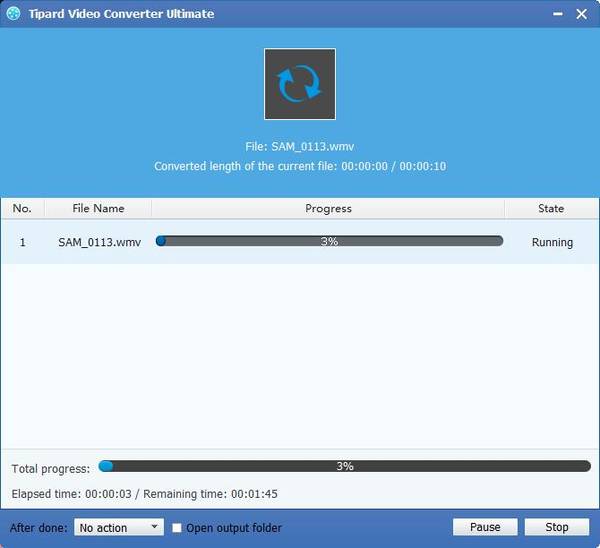أفضل طريقة لاستيراد Canon Vixia MTS إلى Windows Movie Maker
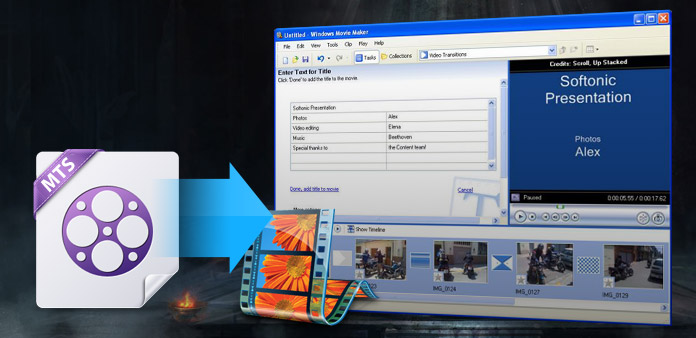
MTS هي امتدادات ملفات لتنسيق مسجل الفيديو الرقمي عالي الوضوح ، AVCHD (Advanced Video Codec High Definition). AVCHD هو تنسيق فيديو عالي الجودة مع ميزة الجودة وعيب التوافق للتشغيل والتعديل. سلسلة Canon VIXIA هي واحدة من أنجح خطوط إنتاج كاميرا كانون ، التي تمكن المستخدمين من تصوير مقاطع الفيديو بتنسيق AVCHD. كاميرات كانون ممتازة جدا في سوق الوسائط المتعددة وكاميرات كانون Vixia تشمل Vixia HF M300، HF M500، M506، R300، HF S10، HF S100، HV40 .etc. وباعتبارها كاميرات فيديو متطورة ، تسجل كاميرات فيديو كانون Vixia تسجيل مقاطع الفيديو بتنسيق AVCHD MTS ، والذي يستخدم أيضًا في Canon XA10 بالإضافة إلى كاميرات الفيديو الشعبية والعلامة التجارية. تنسيق MTS يحتوي على التنقل في القائمة ، عروض الشرائح والعناوين الفرعية ، تسجيل مقاطع الفيديو باستخدام برنامج ترميز الفيديو MPEG-4 AVC / H.264.
على الرغم من أن MTS هي امتدادات ملفات لمقاطع الفيديو بتنسيق AVCHD وتدعم تنسيقات الفيديو 1080p و 1080i HD ، إلا أن هناك عيبًا بسيطًا لها. لا يتوافق تنسيق MTS مع برنامج ترميز الفيديو MPEG-4 AVC / H.264 مع العديد من البرامج المشهورة أو برامج التحرير ، مثل Windows Movie Maker. كواحد من برامج تحرير الفيديو الممتازة ، يستخدم Windows Movie Maker على نطاق واسع بواسطة عشاق الفيديو المنزلي. ومع ذلك ، كما هو الحال مع برامج تحرير الفيديو الشائعة الأخرى ، لا يمكن لـ Windows Movie Maker دعم كافة ملفات الفيديو. أنواع التنسيق المدعوم من Windows Movie Maker:
ملفات الفيديو: .asf و .avi و. m1v و .mp2 و .mp2v و .mpe و. mpeg و .mpg و .mpv2 و .wm و .wmv
ملفات صوتية: .aif و .aifc و. aiff .asf و .au و .mp2 و .mp3 و .mpa و .snd و .wav و .wma
ملفات الصور: .bmp و .dib و .emf و .gif و .jfif و .jpe و .jpeg و .jpg و .png و .tif و .tiff و .wmf
يمكنك فقط مواجهة العديد من المشكلات إذا كنت ترغب في استيراد Canon Vixia MTS إلى Windows Movie Maker.
من بين العديد من تنسيقات Windows Movie المدعومة ، يعتبر WMV هو أفضل تنسيق لـ Windows Movie Maker. أفضل طريقة لاستيراد فيديو MTS من Canon Vixia إلى Windows Movie Maker هي تحويل Canon Vixia MTS إلى تنسيق WMV. كانون Vixia MTS لتحويل ويندوز موفي ميكر لا يمكن فقط تحويل MTS إلى WMV لـ Windows Movie Maker ، ولكن أيضًا تحويل MTS / M2TS إلى تنسيقات الفيديو الشائعة الأخرى للأجهزة المختلفة والمحررات. سيعرض لك هذا المقطع أفضل حل لتحرير Canon Vixia MTS باستخدام Windows Movie Maker.
إضافة ملفات Canon Vixia MTS
انقر على زر "إضافة فيديو" لتحميل سجل فيديوهات MTS من كاميرا كانون Vixia. يمكنك إضافة مقاطع فيديو مباشرة باستخدام طريقة "السحب والإفلات".

اختر تنسيق WMV لـ Windows Movie Maker
اكتب WMV في إطار البحث وحرك المؤشر إلى "HD WMV" بعد النقر فوق القائمة المنسدلة "الملف الشخصي".
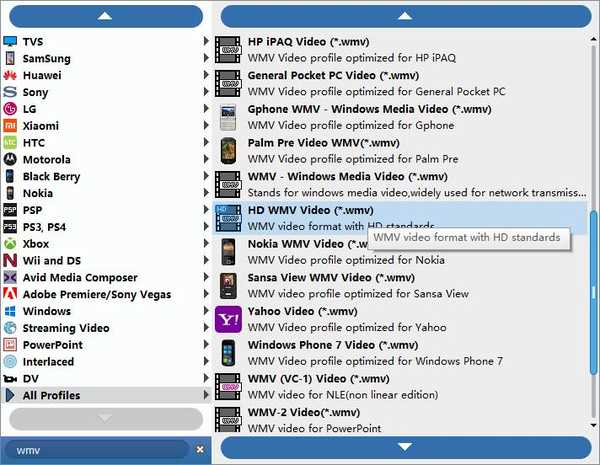
اضبط إعدادات خرج WMV لـ Windows Movie Maker
انقر فوق "إعدادات" لضبط معدل بت الفيديو / الصوت ، الدقة ، معدل الإطارات ، معدل العينة ، برنامج ترميز الفيديو / الصوت ، إلخ. إذا كان الفيديو الذي تم تحريره خاصًا بجهاز عالي الدقة يدعم مقاطع فيديو بدقة 1080 بكسل ، فيجب أن تختار دقة 1920 × 1080. إلى جانب ذلك ، يمكنك أيضًا اختيار نسبة العرض إلى الارتفاع من تلقائي ، 4: 3 ، 16: 9 لتناسب جهازك.
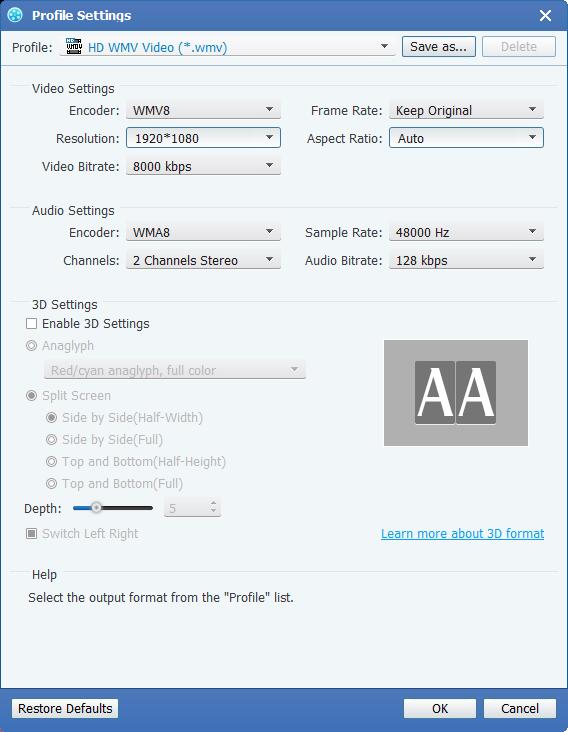
تحرير ملفات الفيديو مع تقليم ، المحاصيل ، أثر ، علامة مائية
انقر فوق الزر "تحرير" صورة ويمكنك رؤية هذه الخيارات الأربعة لعملية التحرير الخاصة بك. يتيح لك Trim تقليل طول الفيديو ؛ المحاصيل يساعدك على خفض حجم شاشة الفيديو. عبر ضبط التأثير ، يمكنك الحصول على لون فيديو أو لون مختلف كليًا. لجعل شعارك الخاص أو الكلمات الخاصة بك ، يمكنك استخدام العلامة المائية.

تحويل Canon Vixia MTS إلى WMV لـ Windows Movie Maker
انقر فوق الزر "تحويل" لتحويل ملفات MTS إلى WMV لـ Windows Movies Maker. مجرد كوب من وقت الشاي ، يمكنك الحصول على استيراد الفيديو المحول بنجاح إلى Windows Movie Maker لمزيد من تحرير الفيديو بأسلوبك الخاص.